Dale un aspecto y diseño diferente al escritorio o panel de administración de WordPress con el plugin Blue Admin.
No sólo podemos cambiar el diseño del la parte visible de nuestra página web sino que también hacerlo con el escritorio o panel de administración de WordPress.
Modificando el diseño del Escritorio de WordPress a nuestro gusto podremos hacer que no sean todos iguales y darle un toque diferente a cada uno.
También, llegado el punto, podría interesarnos tener un diseño establecido para nuestras implementaciones de WordPress y así darle un toque «empresarial» a todos ellos.
¿A qué me refiero con cambiar el diseño del escritorio de WordPress?
El panel de administración de WordPress o Escritorio tiene siempre el mismo diseño y colorido.
Pues bien, me refiero a modificar ese diseño gracias a algunos plugins.
A continuación vemos el aspecto típico del escritorio de WordPress.
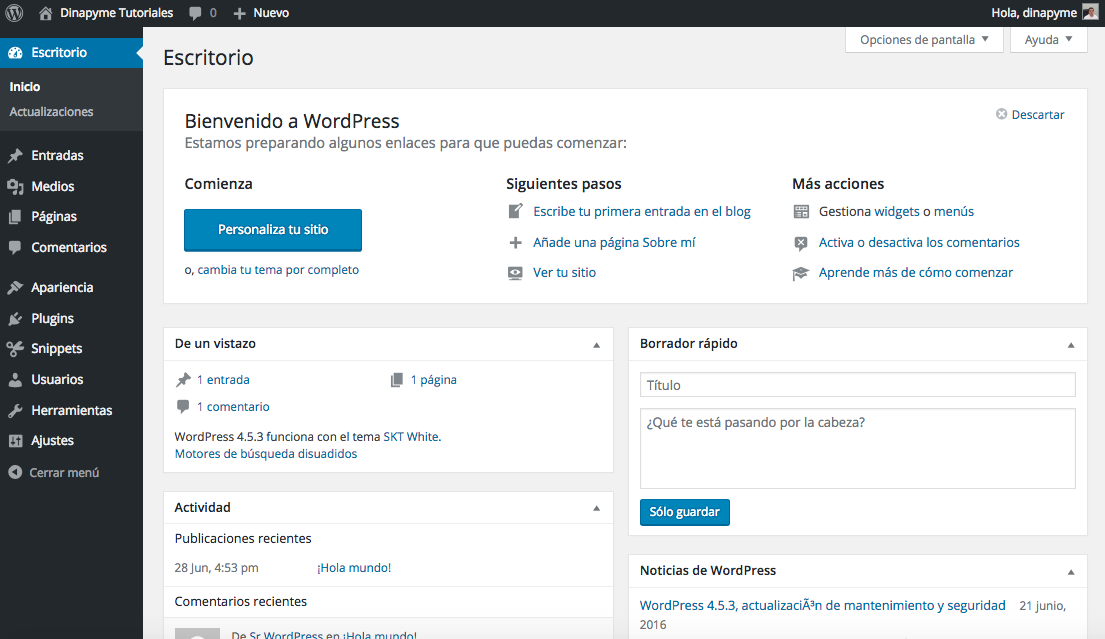
Nos suena, ¿verdad?
La idea es modificar este diseño predefinido y darle un aspecto diferente.
Si implementamos páginas web para nuestros clientes, puede ser una buena idea diferenciarnos del resto de esta forma.
¿Cómo cambiamos el diseño del escritorio de WordPress?
Para cambiar el diseño del panel de administración de WordPress existen varios plugins que nos lo permitirán.
Hoy vamos a ver uno de ellos «Blue Admin«.
Que no te engañe el nombre porque tiene la opción de elegir entre varios colores.
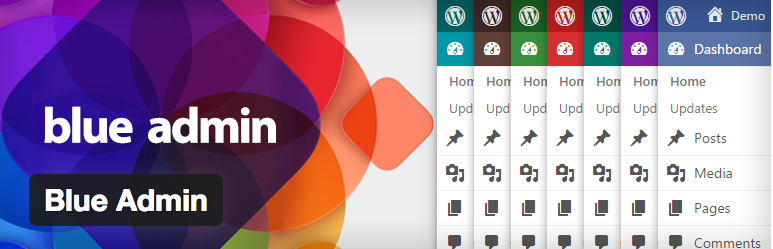
Ya nos hacemos una idea viendo la imagen anterior.
Características de Blue Admin
Este es el primero de una serie sobre este tipo de plugins con los que podemos cambiar el diseño del Escritorio de WordPress.
Revisando la página de Blue Admin en el repositorio de WordPress, podemos destacar las siguientes características.
- Diseño claro y limpio.
- 18 esquemas de colores.
- Personalización de la página de acceso de WordPress.
- Compatible con WordPress Muti Sitio.
- Menús de navegación personalizados para la barra de administración.
Estas son las características más destacadas.
Ahora pasemos a la acción e instalémoslo.
Instalar Blue Admin
Blue Admin se instalar como cualquier otro plugin de WordPress.
Desde la sección «Plugins«, añadimos uno nuevo y en el cuadro de búsqueda escribimos «Blue Admin» y pulsamos enter.
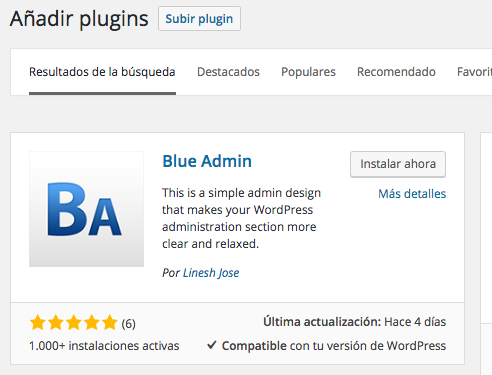
Instalamos y lo activamos.
Justo después de activarlo ya podemos ver que el diseño ha cambiado:
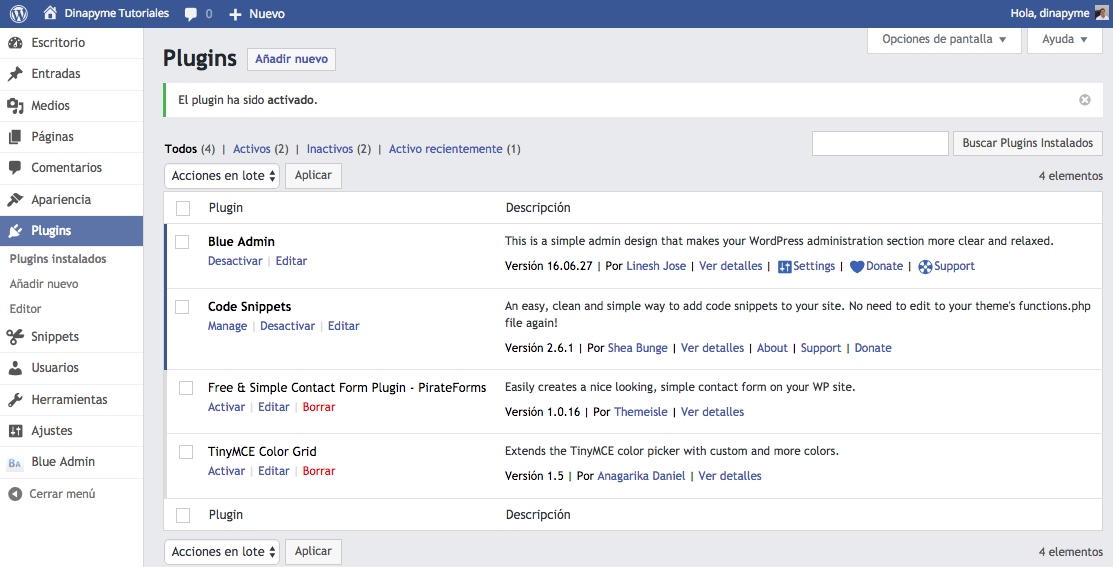
Curioso e interestante, ¿no?
Bien, vamos a ver un poco la configuración de este plugin.
Configuración de Blue Admin
Este plugin crea una nueva sección en el menú lateral de administración:
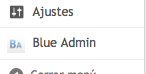
Y cuando entramos, vemos algo similar a lo siguiente:
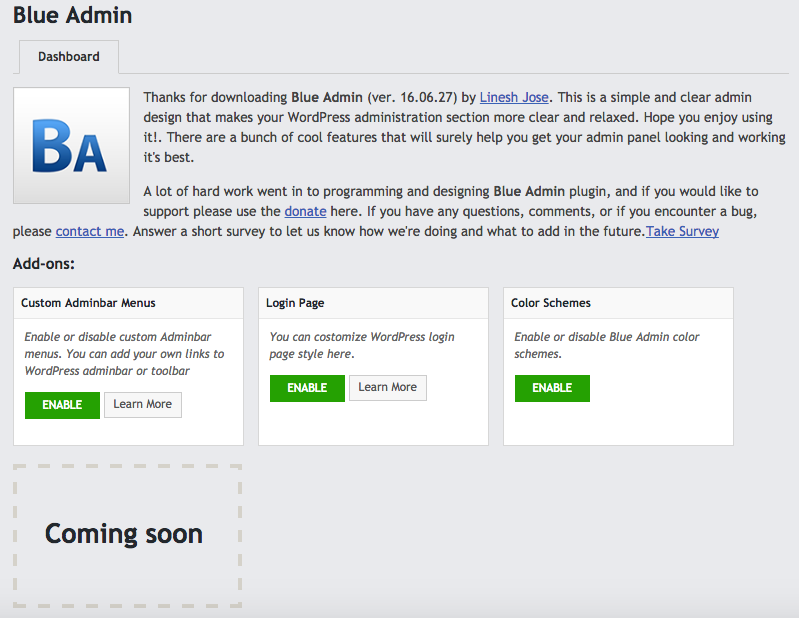
Podemos activar las diferentes opciones:
- Custom Adminbar Menus.
- Login Page.
- Color Schemes.
En este tutorial no vamos a ver todas las secciones.
Vamos a ver un poco la sección «Color Schemes«.
Configuración de Blue Admin: Color Schemes
Como hemos visto anteriormente, disponemos de 3 bloques que corresponden a 3 opciones diferentes de configuración.
En este caso, activamos Color Shemes:
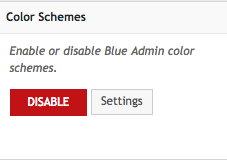
Ahora disponemos del botón «Settings» y además una nueva pestaña en la parte superior:
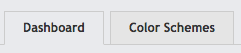
Cualquiera de las dos opciones, nos llevará al mismo sitio:
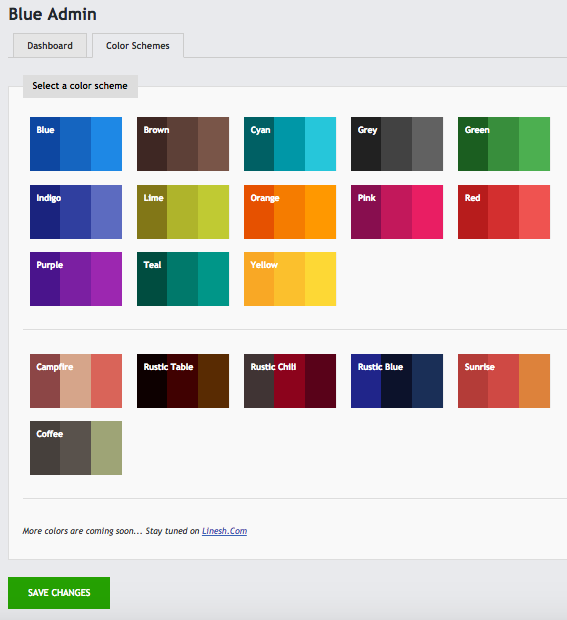
Creo que no hay mucho que explicar aquí.
Seleccionamos el esquema de colores que más nos guste y pulsamos en el botón «Save Changes«.
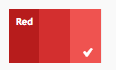
Y ya está!
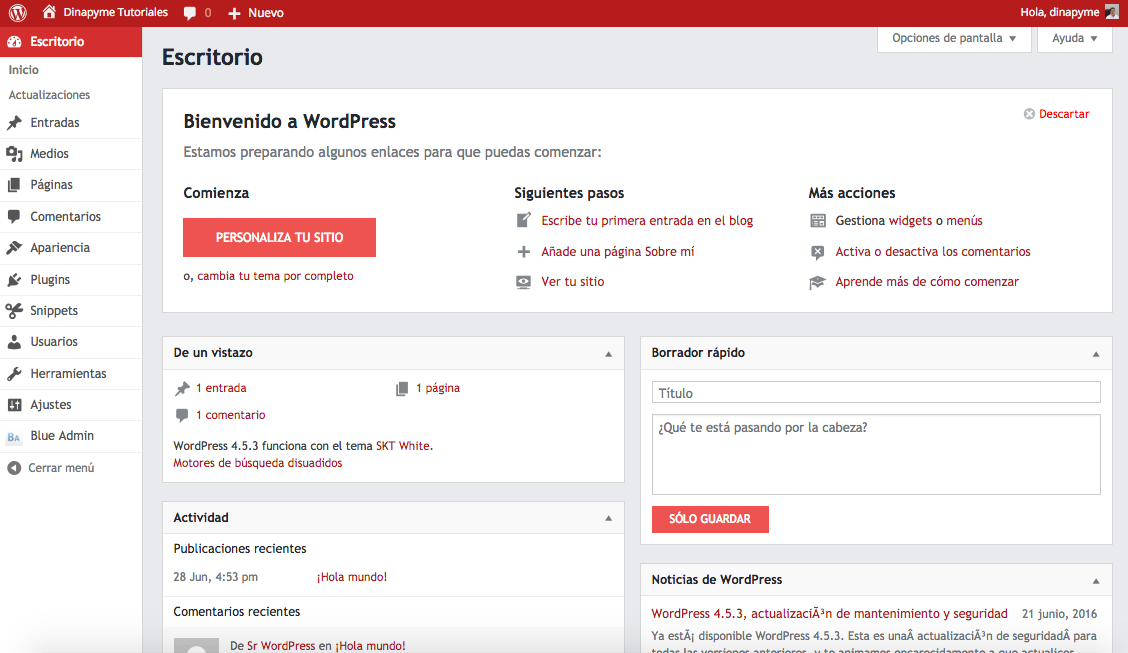
Nuestro panel de administración de WordPress tiene ahora otro aspecto.
Por lo menos es algo diferente.
Conclusiones
No sólo es posible modificar el diseño de la parte visible de nuestra página web sino que también podemos cambiar el aspecto del escritorio o Panel de administración de WordPress.
Existen varios plugins tanto gratuitos como de pago que nos permiten hacer esto.
Algunos de ellos nos permite más configuraciones, pero eso lo veremos en otro tutorial.
Hemos instalad y activado el plugin «Blue Admin» para darle un diseño o colorido diferente a nuestro admin.
Hemos visto la configuración de los esquemas de colores e incluso hemos habilitado uno de ellos.
El diseño cambia un poco y esto le da un aspecto diferente a lo establecido por defecto.
También hemos comentado que tiene más opciones.
Espero que os sea de utilidad este tutorial y que si tenéis alguna duda sobre este u otro tutorial, me enviéis un mensaje a través del formulario de contacto de esta web.
También podéis enviarme mensajes para cualquier otra cosa relacionada con la temática que tratamos aquí.
Sin más, nos vemos en el siguiente.
Saludos.
Autor: Oscar Abad Folgueira
Programador y desarrollador WordPress.





